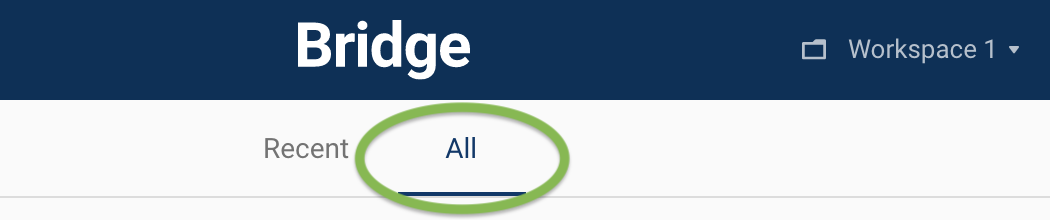Вход в учётную запись Bridge
У каждой учётной записи Bridge есть уникальная страница входа. Если Bridge входит в ваш тарифный план, ваш системный администратор может найти уникальный URL-адрес для входа в Bridge в приветственном письме, а затем добавить вас в учётную запись, выполнив следующие действия.
После получения доступа к учётной записи выполните следующие действия, чтобы войти в Bridge.
- Перейдите на страницу входа в систему Bridge.
- Выберите Sign in with Smartsheet (Войти с помощью учётной записи Smartsheet).
- Выберите Allow (Разрешить).
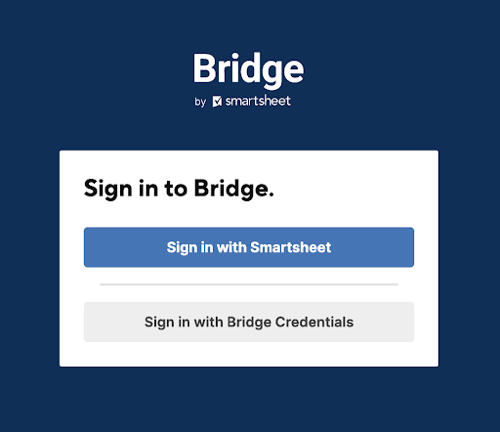
Навигация и создание рабочих процессов
Первое, что вы увидите после входа в систему, — это панель Workflows (Рабочие процессы). Всё, что находится на странице, относится к рабочему пространству, которое вы просматриваете в данный момент (рабочее пространство на рисунке называется Live Workflows). Используйте эту панель для создания рабочих процессов.
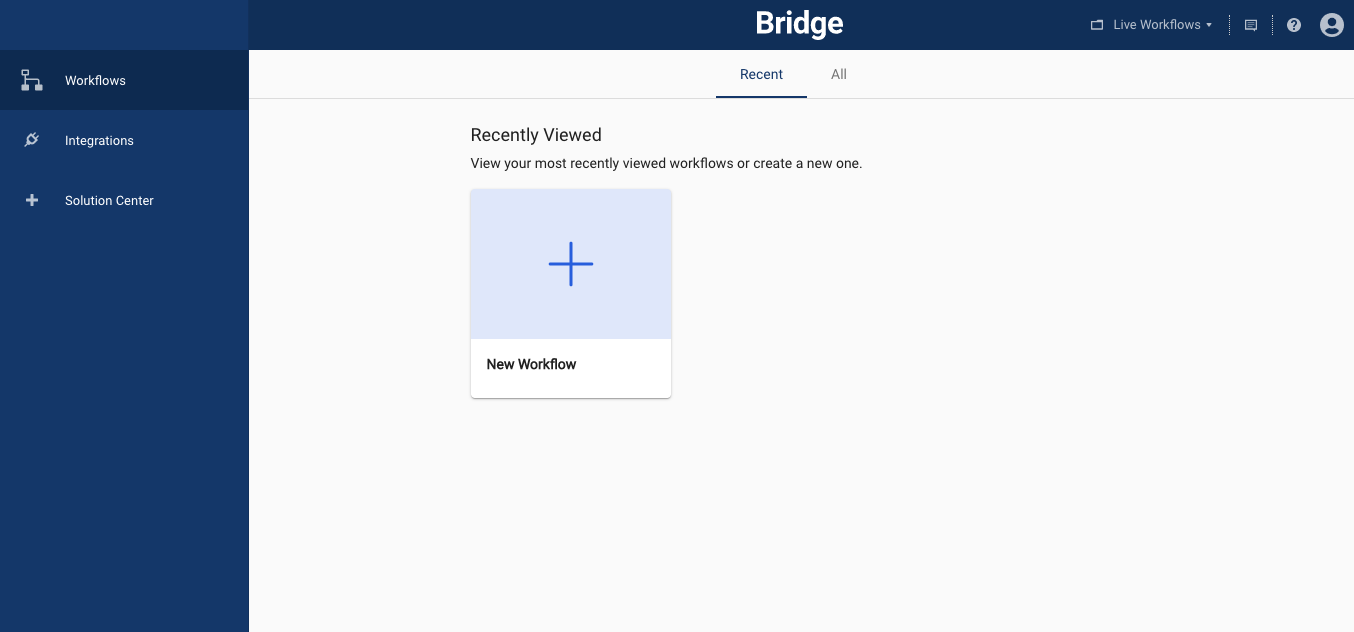
- Вы можете создать рабочий процесс с нуля с помощью построителя или использовать шаблон из Центра решений Bridge.
- Используйте левое меню для доступа к рабочим процессам, интеграциям и Центру решений.
- Вы можете настраивать параметры пользователей и рабочих пространств, нажав на значок учётной записи в правом верхнем углу.
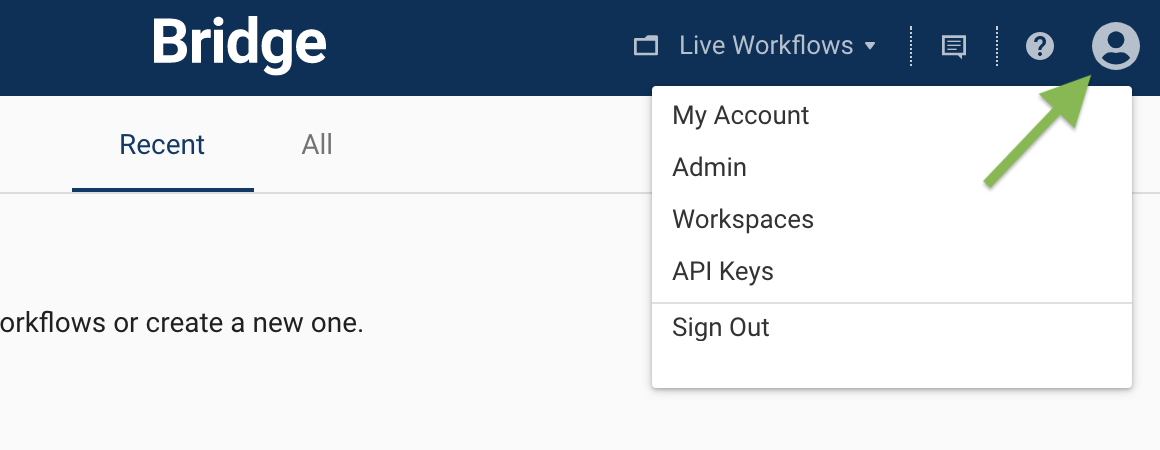
Создание рабочего процесса с нуля
Чтобы создать рабочий процесс с нуля, нажмите New Workflow (Новый рабочий процесс). Откроется построитель. Дополнительные сведения о создании рабочего процесса с нуля см. в разделе Использование построителя для создания рабочего процесса.
Использование шаблона в Центре решений
- Чтобы создавать рабочие процессы было проще, в Bridge имеется набор шаблонов. Они доступны в Центре решений.
- Чтобы перейти в Центр решений, выберите Solution Center в левом меню панели Workflows.
- Шаблоны Центра решений Bridge можно сохранять в рабочем пространстве и использовать как есть или создавать на их основе новые рабочие процессы.
Если вы хотите посмотреть, как компоненты этих шаблонов используются в существующих интеграциях, обратитесь к столбцу Categories (Категории).
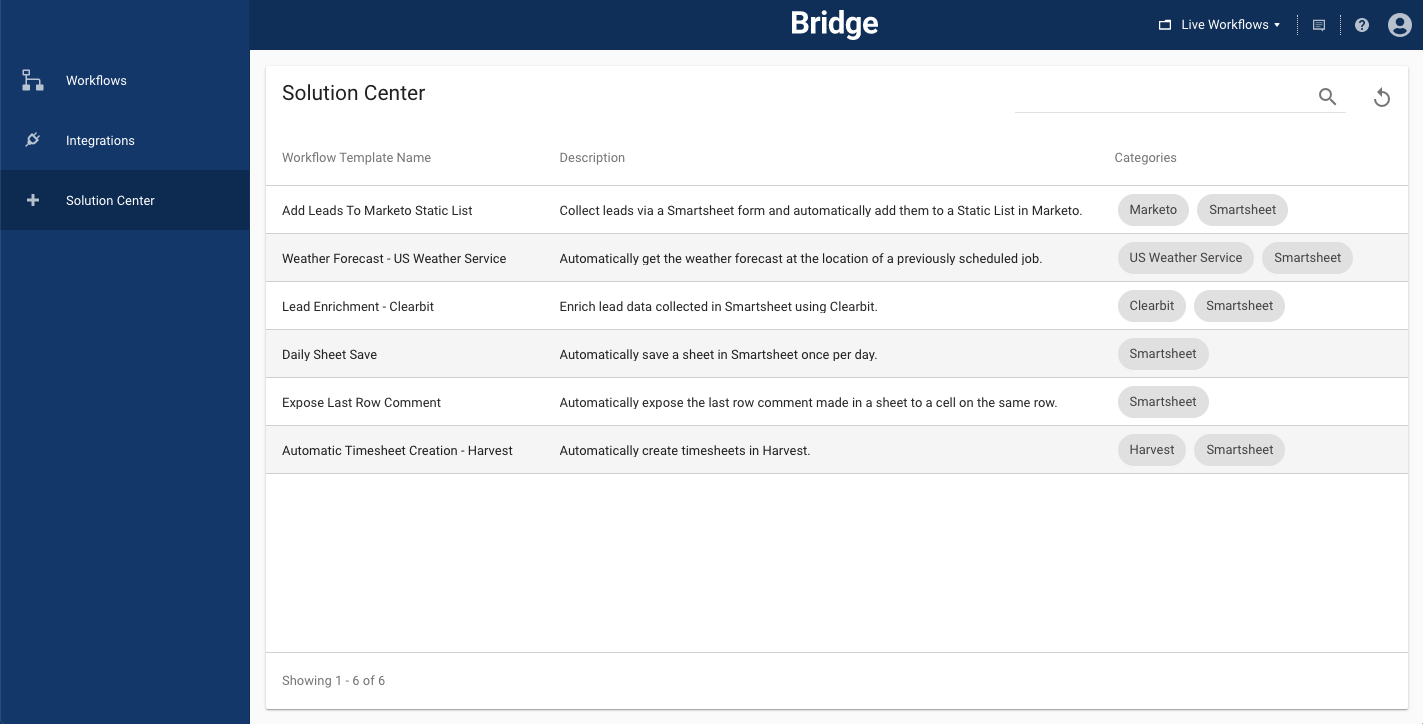
Большинство шаблонов требуют дополнительной настройки, чтобы они работали в соответствии с вашими потребностями. Дополнительные сведения о каждом из шаблонов см. на странице Шаблоны Bridge.
Советы по использованию панели рабочих процессов
Если панель рабочих процессов открыта, но вы не видите нужный рабочий процесс, выберите All (Все) в верхней части страницы, чтобы просмотреть список всех рабочих процессов в текущем рабочем пространстве.